Cómo arreglar que el juego de Steam no se inicie en ordenadores con Windows 10
Actualizado 2023 de enero: Deje de recibir mensajes de error y ralentice su sistema con nuestra herramienta de optimización. Consíguelo ahora en - > este enlace
- Descargue e instale la herramienta de reparación aquí.
- Deja que escanee tu computadora.
- La herramienta entonces repara tu computadora.
Si te quedas atascado en la página de la biblioteca de Steam y no puedes ejecutar los juegos de Steam, puedes relajarte un poco.Nosotros’nos ocuparemos de usted.Pueden producirse errores en los archivos de juego de Steam debido a problemas de descarga o actualización.También puede ocurrir si acaba de actualizar a Windows 10.
Qué impide que los juegos se ejecuten en Steam

- Las actualizaciones pueden cambiar la fecha y la hora de su sistema.Esto causa problemas al ejecutar juegos, especialmente aquellos que requieren una conexión a servidores de juegos.
- Si hay actualizaciones pendientes para un juego, no podrás ejecutarlo hasta que se descarguen esas actualizaciones.Si el cliente de Steam no está actualizado, no podrás ejecutar los juegos de Steam.
- Obviamente, un juego no puede ejecutarse en el ordenador si el dispositivo no cumple los requisitos mínimos del sistema.Cada juego tiene unos requisitos mínimos del sistema en cuanto a procesador, memoria del procesador, API multimedia y, posiblemente, la tarjeta de vídeo.
- El software antivirus de terceros puede ser el culpable de que los juegos de Steam no se inicien y de muchos otros problemas.Estas herramientas pueden sospechar que un juego o los archivos de un juego son algún tipo de amenaza para tu ordenador y evitar que se ejecute en él.
¿Cómo solucionar el problema de ‘El juego de Steam no se inicia’?
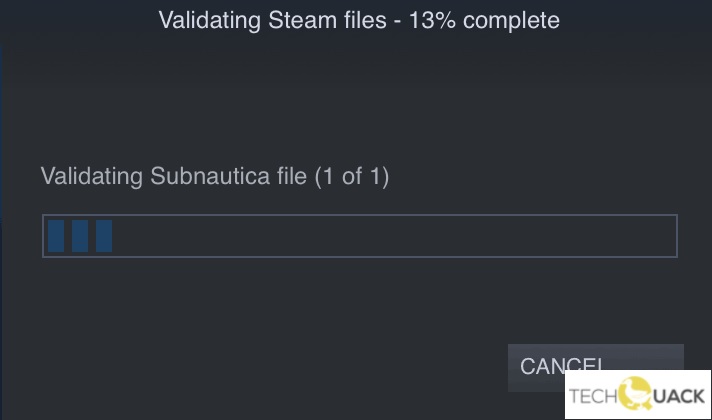
Comprobación de la integridad de los archivos del juego
- Abre el vapor.
- Haz clic en la opción "Biblioteca", que se encuentra horizontalmente en la parte superior de la ventana de Steam.
- Haz clic con el botón derecho del ratón en el juego que está causando el problema y, a continuación, haz clic en "Propiedades" en la parte inferior del menú desplegable que aparece.
- En la ventana de propiedades del juego, haz clic en la pestaña "Archivos locales" de las opciones de la parte superior.
- Haz clic en "Verificar la integridad de los archivos del juego". Steam comprobará los archivos asociados al juego en busca de problemas causados por descargas o actualizaciones incorrectas. Una barra de progreso en porcentaje indica el progreso del proceso.
- Si Steam detecta algún problema, lo corregirá.
- Cuando el proceso haya finalizado, aparecerá en la pantalla el mensaje "Todos los archivos han sido comprobados con éxito".
- Intenta ejecutar el juego de nuevo y ver si esto resuelve el problema.
Desinstalación y reinstalación del juego
- Cargue Steam y haga clic en "Biblioteca" como en el caso anterior.
- Haga clic con el botón derecho del ratón en el juego y seleccione "Propiedades" en el menú desplegable.
- Haga clic en la pestaña "Archivos locales".
- Seleccione "Desinstalar juego".
- Cuando hayas terminado, haz clic en el juego y selecciona "Instalar".
- Comienza el juego.
Borrar la caché de la aplicación de Steam
- Cierra el vapor.
- Haga clic con el botón derecho del ratón en el menú Inicio de Windows y seleccione "Ejecutar".
- En el cuadro de búsqueda, escriba la ubicación del directorio de Steam, normalmente ‘C: Archivos de programa (x86)Steam’, y haga clic en ‘Ejecutar’.
- Busque la carpeta ‘caché de aplicaciones’ (normalmente la primera si aparece en orden alfabético), haga clic con el botón derecho y seleccione "Eliminar".
- Inicia Steam, deja que el cliente descargue los archivos necesarios y luego inicia el juego.
Preguntas frecuentes
¿Cómo puedo arreglar un juego en Steam que no se inicia?
- Actualice su instalación de Windows.
- Comprueba la integridad de los archivos del juego.
- Desactive el software innecesario.
- Comprueba la integridad de los archivos del juego.
¿Qué hago si el juego no se inicia?
- Actualice su instalación de Windows.
- Actualice los controladores de su ordenador.
- Comprueba la integridad de los archivos del juego.
- Desactive el software innecesario.
- Comprueba los requisitos del sistema para el juego.
¿Cómo puedo hacer que Steam ejecute el juego?
Haga clic con el botón derecho del ratón en el juego y seleccione "Propiedades" en la lista de opciones disponibles.Vaya a la pestaña "General", donde aparecerá el botón "Establecer opciones de inicio".Haz clic en él.
Notas importantes:
Ahora puede prevenir los problemas del PC utilizando esta herramienta, como la protección contra la pérdida de archivos y el malware. Además, es una excelente manera de optimizar su ordenador para obtener el máximo rendimiento. El programa corrige los errores más comunes que pueden ocurrir en los sistemas Windows con facilidad - no hay necesidad de horas de solución de problemas cuando se tiene la solución perfecta a su alcance:
- Paso 1: Descargar la herramienta de reparación y optimización de PC (Windows 11, 10, 8, 7, XP, Vista - Microsoft Gold Certified).
- Paso 2: Haga clic en "Start Scan" para encontrar los problemas del registro de Windows que podrían estar causando problemas en el PC.
- Paso 3: Haga clic en "Reparar todo" para solucionar todos los problemas.

